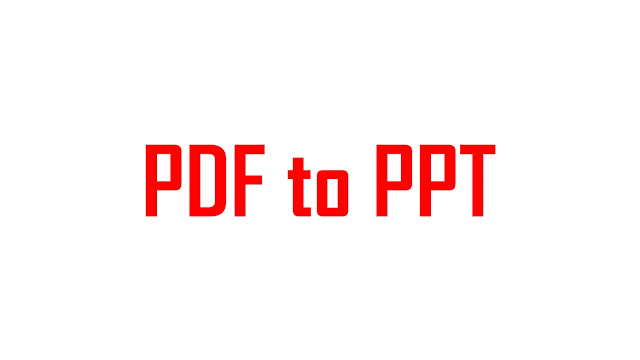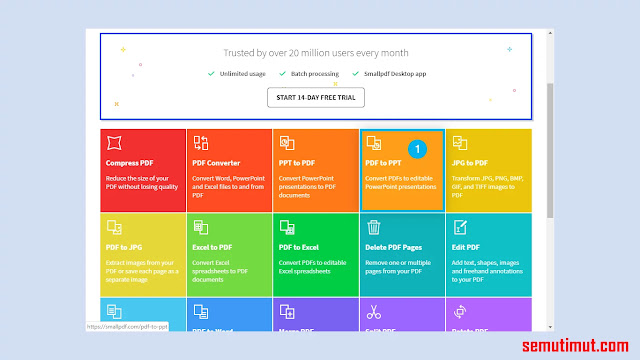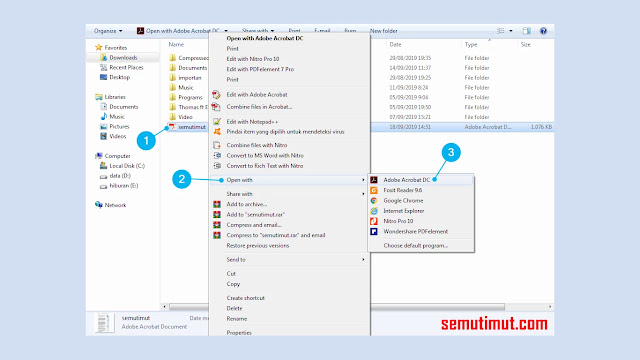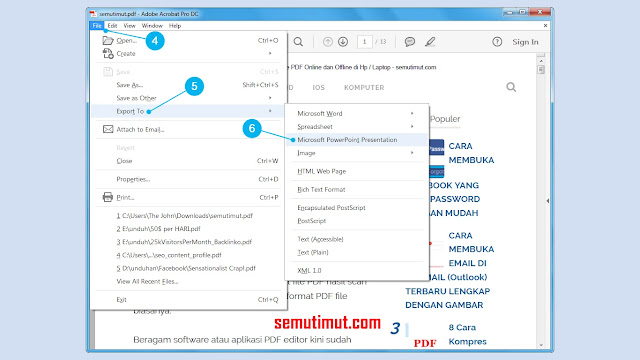Cara Mengubah File PDF ke PPT (PowerPoint) Tanpa Aplikasi
Cara Mengubah PDF ke PPT - Format file PPT atau PPTX biasanya erat kaitannya dengan software pengolah dokumen semacam Microsoft PowerPoint. Kendati demikian kita juga bisa menghasilkan file PPT dari format file lainnya. Misalnya saja jika Kamu ingin mengubah file PDF ke PPT, baik memakai aplikasi atau tanpa aplikasi convert file PDF ke PPT juga sudah bisa.
Lebih dari itu untuk mengubah file PDF ke PPT PowerPoint juga bisa dilakukan secara online dan offline, lebih mudah dan praktis karena kita tidak diharuskan menginstal software terlebih dahulu. Lebih enaknya lagi dengan cara ini memungkinkan Kamu mengubah file PDF ke PPT hanya dari Hp atau lewat laptop.
Format file PDF memang lebih banyak dipakai karena beberapa kelebihan yang dimilikinya, selain itu tersedianya aplikasi PDF viewer membuat berkas PDF lebih banyak digemari dan digunakan.
Cara Mengubah File PDF ke PPT Tanpa Aplikasi
Dalam tutorial merubah file PDF ke PPT ini kami sajikan secara lebih detil dan lengkap dengan gambar pendukung, selain itu layanan convert file PDF juga tersedia secara gratis atau free.
Cara Mengubah File PDF ke PPT di smallpdf
1. Buka browser favorit Kamu dan klik laman resminya di https://smallpdf.com
2. Pilih kotak PDF to PPT untuk membukanya silakan Kamu klik kotak tersebut.
3. Nah, untuk mengupload file PDF, Kamu klik Choose file atau bisa juga dengan menyeret dan menjatuhkannya. Pilih file PDF yang akan diupload lalu klik Open.
4. Tunggu sebentar selama proses convert, jika sudah selesai Kamu bisa klik Download File untuk mendapatkan file PPT atau PPTX.
Mudah bukan cara mengubah file PDF ke PPT tanpa aplikasi melalui situs layanan online ini.
Cara Mengubah File PDF ke PPT di Adobe Acrobat PRO
1. Klik Kanan file PDF lalu Open with dan pilih Adobe Acrobat PRO.
2. Setelah file PDF terbuka, Kamu bisa langsung menuju tab File lalu pilih Export To. Sekarang Kamu bebas mau mengubah ke jenis file apa, Kamu bisa pilih Microsoft PowerPoint Presentation untuk merubahnya dalam bentuk format file PPT atau PPTX.
3. Setelah itu akan muncul pop up, untuk Save as type Kamu pilih PowerPoint Presentation (*.pptx). Terakhir Kamu klik Save untuk menyimpannya.
Cara mengubah file PDF ke PowerPoint atau PPT menggunakan aplikasi Adobe Acrobat PRO sudah selesai hanya dengan beberapa langkah saja, sangat mudah bukan.
Sebenarnya masih banyak cara mengubah file PDF ke PPT atau PPTX baik secara online atau pun offline menggunakan aplikasi convert file PDF. Semoga bermanfaat buat Kamu yang membutuhkan, salam. Baca Juga: Cara Mengubah File PDF ke Word.
Lebih dari itu untuk mengubah file PDF ke PPT PowerPoint juga bisa dilakukan secara online dan offline, lebih mudah dan praktis karena kita tidak diharuskan menginstal software terlebih dahulu. Lebih enaknya lagi dengan cara ini memungkinkan Kamu mengubah file PDF ke PPT hanya dari Hp atau lewat laptop.
Format file PDF memang lebih banyak dipakai karena beberapa kelebihan yang dimilikinya, selain itu tersedianya aplikasi PDF viewer membuat berkas PDF lebih banyak digemari dan digunakan.
Cara Mengubah File PDF ke PPT Tanpa Aplikasi
Dalam tutorial merubah file PDF ke PPT ini kami sajikan secara lebih detil dan lengkap dengan gambar pendukung, selain itu layanan convert file PDF juga tersedia secara gratis atau free.I. Mengubah File PDF ke PPT Secara Online
Buat Kamu yang tidak mau repot menginstal aplikasi converter PDF terlebih dahulu, Kamu bisa menggunakan metode ini untuk mengubah file PDF menjadi PPT. Layanan situs convert file PDF juga bebas biaya atau gratis, karena kita akan memanfaatkan fasilitas free trialnya.1. smallpdf
Situs rujukan pertama yang bisa Kamu gunakan untuk mengubah file PDF ke PowerPoint secara online, tampilan interface yang mudah dipahami membuat Kamu lebih nyaman dalam menjalankannya. Di situs ini Kamu juga bisa mengubah file PDF ke Excel dan file jenis lainnya.Cara Mengubah File PDF ke PPT di smallpdf
1. Buka browser favorit Kamu dan klik laman resminya di https://smallpdf.com
2. Pilih kotak PDF to PPT untuk membukanya silakan Kamu klik kotak tersebut.
3. Nah, untuk mengupload file PDF, Kamu klik Choose file atau bisa juga dengan menyeret dan menjatuhkannya. Pilih file PDF yang akan diupload lalu klik Open.
4. Tunggu sebentar selama proses convert, jika sudah selesai Kamu bisa klik Download File untuk mendapatkan file PPT atau PPTX.
Mudah bukan cara mengubah file PDF ke PPT tanpa aplikasi melalui situs layanan online ini.
II. Mengubah File PDF ke PPT Secara Offline
Berbeda dengan cara di atas, kali ini kita membutuhkan sebuah software atau aplikasi untuk mengubah file PDF ke PPTX atau PPT. Jika program ini belum terinstal Kamu harus download dulu kemudian memasangnya di komputer atau laptop milikmu.1. Adobe Acrobat PRO
Nah, buat Kamu yang ingin mengubah file PDF ke PPT menggunakan aplikasi Kamu bisa langsung mencoba aplikasi PDF editor Adobe Acrobat PRO. Software terbaik untuk edit file PDF yang harus Kamu coba, langsung saja berikut langkah-langkah mengubah file PDF ke PowerPoint (PPT).Cara Mengubah File PDF ke PPT di Adobe Acrobat PRO
1. Klik Kanan file PDF lalu Open with dan pilih Adobe Acrobat PRO.
2. Setelah file PDF terbuka, Kamu bisa langsung menuju tab File lalu pilih Export To. Sekarang Kamu bebas mau mengubah ke jenis file apa, Kamu bisa pilih Microsoft PowerPoint Presentation untuk merubahnya dalam bentuk format file PPT atau PPTX.
3. Setelah itu akan muncul pop up, untuk Save as type Kamu pilih PowerPoint Presentation (*.pptx). Terakhir Kamu klik Save untuk menyimpannya.
Cara mengubah file PDF ke PowerPoint atau PPT menggunakan aplikasi Adobe Acrobat PRO sudah selesai hanya dengan beberapa langkah saja, sangat mudah bukan.
Sebenarnya masih banyak cara mengubah file PDF ke PPT atau PPTX baik secara online atau pun offline menggunakan aplikasi convert file PDF. Semoga bermanfaat buat Kamu yang membutuhkan, salam. Baca Juga: Cara Mengubah File PDF ke Word.